
- 软件



MyEditor 一键排版助手是一款简单好用的一键排版编辑器只需要轻轻一按排版按钮,就可以快速的为您整理出规范合格的文章,另外该软件还提供简体繁体互相转换、文字检错等功能;文字编辑的工作人员,每天都要整理好多文章,排版是个头等大事,弄不好就会产生格式混乱等问题,如果没有一款得心应编辑器,操作起来相当费时间,小编主推这款神器哦!

1、一键排版文章
只需点击一下按钮,就可对格式混乱的文章快速格式化和排版。一键粘贴进来,一键排版,一键拷贝出去
2、段前添加空格
可选是否在段前添加两个全角空格(默认是)。注:段前添加两个全角空格是业界统一标准。若选否,则段落前无空格,顶到左侧;
3、图片添加边框
可选是否为图片添加1像素边框(默认是)。注:文章内容中的图片保持1像素边框是业界统一标准。若选否,则图片没有边框;
4、图片之间插入空行
多个连续的图片在排版时会紧密连在一起,可选是否在图片之间插入空行;
5、图片下面文字居中
可选是否让图片下面的文字居中显示,常用于排版时将图片注释文字居中;
6、可选保留表格
可选是否保留文章内容中的表格(默认是)。注:排版时,我们总是希望让表格及其中的内容保持原样。若选否,则表格将被清除,表格中的
内容将以段落的形式排列;
7、可选保留链接
可选是否保留文章内容中的链接样式(默认否)。注:排版时,我们总是希望让包含链接样式的内容保留链接。若选否,则链接样式被清除;
8、可选保留粗体
可选是否保留文章内容中的粗体样式(默认否)。注:排版时,我们总是希望让包含粗体样式的内容保留粗体。若选否,则粗体样式被清除;
9、删除多余样式
自动删除文章内容中的所有样式(表格及表格中的内容取决于是否选中“保留表格”)和链接;
10、删除脚本代码
自动删除文章内容中的所有JS脚本和注释代码;
11、再次编辑功能
进行一键排版处理后,可在编辑框中进行样式编辑(加粗、下划线、加色、排序、变换字体、添加链接等操作);
12、编辑模式切换
可在普通编辑模式、HTML代码编辑模式和预览模式中切换;
13、文字检错功能
可以对文章进行文字检错,快速纠正错别字;
14、繁简转换功能
可以对文章快速进行繁体→简体、简体→繁体的转换;
15、Meta标记生成
集成Meta标记生成器,可以快速生成符合搜索引擎的Meta标记。


很多办公人士在整理文档的时候都会面临这样的问题:word文档里的格式乱七八糟,想要排版却不知如何下手。这个时候快来试试小编为大家带来的几款自动排版软件吧。自动排版软件专门针对专业办公人士开发设计,自动排版
 WPS2021专业破解版(附激活码序列号)v11.1.0.10072 免费版办公软件 / 149.6M
WPS2021专业破解版(附激活码序列号)v11.1.0.10072 免费版办公软件 / 149.6M
 sharpdesk扫描软件(附产品密钥)v5.1.130 破解版办公软件 / 318M
sharpdesk扫描软件(附产品密钥)v5.1.130 破解版办公软件 / 318M
 mindmaster2019注册机v2019 免费版办公软件 / 5.8M
mindmaster2019注册机v2019 免费版办公软件 / 5.8M
 郑政钉电脑版v2.3.0 官方最新版办公软件 / 255.4M
郑政钉电脑版v2.3.0 官方最新版办公软件 / 255.4M
 火苗会议pc端v1.0.0.6 官方版办公软件 / 91.5M
火苗会议pc端v1.0.0.6 官方版办公软件 / 91.5M
 粤视会v3.25.11.3 官方版办公软件 / 70.9M
粤视会v3.25.11.3 官方版办公软件 / 70.9M
 DingTalk电脑版v4.6.3.300 官方版办公软件 / 114.0M
DingTalk电脑版v4.6.3.300 官方版办公软件 / 114.0M
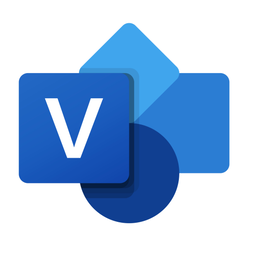 Visio助手v1.0.0.9 官方版办公软件 / 8.2M
Visio助手v1.0.0.9 官方版办公软件 / 8.2M
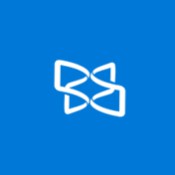 xodo pdf汉化版v4.0.2 官方版办公软件 / 9.4M
xodo pdf汉化版v4.0.2 官方版办公软件 / 9.4M
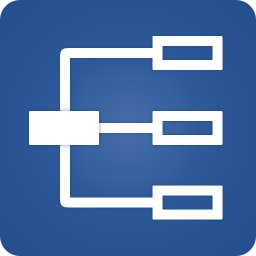 迅捷思维导图(附破解补丁)v1.6.1 免费版办公软件 / 934KB
迅捷思维导图(附破解补丁)v1.6.1 免费版办公软件 / 934KB
 WPS2021专业破解版(附激活码序列号)v11.1.0.10072 免费版办公软件 / 149.6M
WPS2021专业破解版(附激活码序列号)v11.1.0.10072 免费版办公软件 / 149.6M
 DingTalk电脑版v4.6.3.300 官方版办公软件 / 114.0M
DingTalk电脑版v4.6.3.300 官方版办公软件 / 114.0M
 郑政钉电脑版v2.3.0 官方最新版办公软件 / 255.4M
郑政钉电脑版v2.3.0 官方最新版办公软件 / 255.4M
 mindmaster2019注册机v2019 免费版办公软件 / 5.8M
mindmaster2019注册机v2019 免费版办公软件 / 5.8M
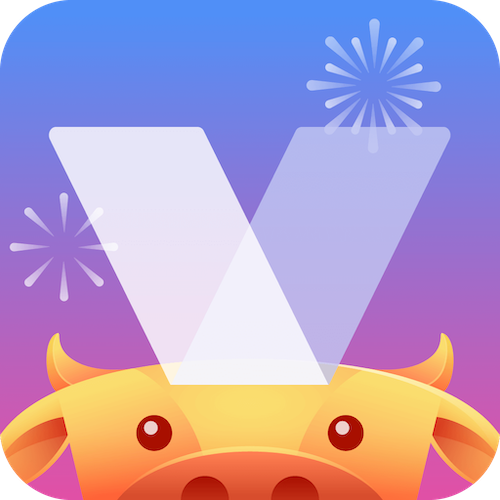 万科微v会议电脑版(VankeMeeting)v2.2.30.203 官方版办公软件 / 264.0M
万科微v会议电脑版(VankeMeeting)v2.2.30.203 官方版办公软件 / 264.0M
 sharpdesk扫描软件(附产品密钥)v5.1.130 破解版办公软件 / 318M
sharpdesk扫描软件(附产品密钥)v5.1.130 破解版办公软件 / 318M
 粤视会v3.25.11.3 官方版办公软件 / 70.9M
粤视会v3.25.11.3 官方版办公软件 / 70.9M
 火苗会议pc端v1.0.0.6 官方版办公软件 / 91.5M
火苗会议pc端v1.0.0.6 官方版办公软件 / 91.5M
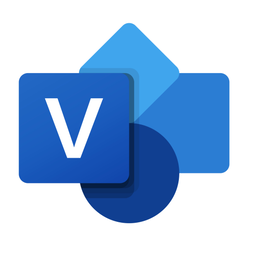 Visio助手v1.0.0.9 官方版办公软件 / 8.2M
Visio助手v1.0.0.9 官方版办公软件 / 8.2M
 DreamEdit(中文编辑排版专家)下载v2.4.1 中文绿色版办公软件 / 984KB
DreamEdit(中文编辑排版专家)下载v2.4.1 中文绿色版办公软件 / 984KB